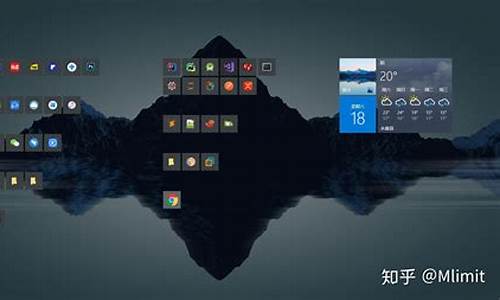怎么快速唤醒电脑-怎么唤醒家里的电脑系统
1.路由器远程唤醒电脑 远程桌面控制
2.远程控制电脑开关机
3.家里的电脑可以一直开着不关吗?
4.电脑远程启动怎么做,如何设定?有没有详细的
5.远程唤醒如何设置?(外网)
路由器远程唤醒电脑 远程桌面控制

这个问题很好办阿,
一、地址变化问题解决,只要你的路由器能支持DDNS动态域名就可以了,现在一般的都可以的,我就是这样来解决我跟家里电脑连接的问题的。
你看看你路由器支持不支持DDNS,然后,在你路由器支持的DDNS网站上注册三个用户名。
二、远程控制软件问题,你的系统如果都是XP系统的话就不用借助三方软件了,你直接开通XP的远程桌面控制就可以了。在远程电脑用远程控制软件来登录。如果不是XP系统的话,那就用PCanywhere 这个软件就可以了,带加密功能的。
三、电源问题,我看你似乎应该是都在开机状态了,如果关机了的话,现在没什么好特别支持远程唤醒功能的,那比较麻烦,需要换网卡了,什么的,不过你要是网卡支持远程唤醒,那倒是省电的好办法。
四、映射问题
需要从路由器上设置映射,将你的机器的控制软件端口映射到公网,XP的话默认是3389端口,PCanywhere我忘了,你可以搜索一下,将这个映射做好,通过你的DDNS,你每次nslookup一下你申请的动态域名,就会出来你机器的地址,这样你就可以通过远程监控软件登录了呵呵
远程控制电脑开关机
安装个teamviewer或者向日葵。 完美解决人不在电脑面前让电脑开机+远程控制的操作
远程开机的只能手动按钮,远程网卡唤醒功能不好用
远程开机远程开机分为两步,第一步是局域网开机,也就是让同一个Wi-Fi下可以唤醒,第二步是设置内网转发或者NAT让局域网的该电脑暴露在公网上,一般是给一 个三级域名绑定。
先来设置网络唤醒(Wake on Lan)。
首先是进入BIOS把Wake On Lan功能打开,各主板的网络唤醒位置可能有所不同,-般是叫做
PCIE设备唤醒设为“允许”。
然后进入系统设备管理器,找到网络适配器,找到其他中的”允许此设备唤醒计算机"功能打勾。
此时在局域网内就可以通过其他电脑或者手机唤醒当前电脑。
接下来就是配置路由器的DDNS (动态DNS)服务,以Netgear R7800为例,大家可以进入路由
器后台控制页面,找到DDNS或者动态DNS,选择并注册相应的DDNS服务。
之后找到端口映射,添加自定义服务。
服务名随便填,协议: TCP/UDP,外部端口组和内部端口组-致即可,内部IP地址映射到家里
电脑的IP。
这样就可以使用WOL软件发送数据包来唤醒这台电脑了。
手机和电脑上都有很多WOL软件可以使用,也可以使用在线网站来发送开机信号。
depicus.com/wake-on-lan...
当然也可以使用第三方的内网穿透I具如FRP,就是利用第三方公网域名来代理你自己的机器。
家里的电脑可以一直开着不关吗?
可以的,可以设置休眠的时间。
设置:
1 右键点击着面空白处,选属性。
2 在显示属性窗口中选屏幕保护程序标签。
3 在该标签中点击电源按钮。
4 在电源选项属性窗口中选休眠标签。
5 在休眠栏中钩选“启用休眠”。
6 留意一下下面的“用于休眠的磁盘空间”栏中的数值是否合适。
7 在“电源使用方案”标签的“系统休眠”项目中设置一下时间。
8 一路“确定”。
电脑远程启动怎么做,如何设定?有没有详细的
系统怎设置不清楚,但是也可以用软件实现。向日葵远程控制软件搭配 它的硬件 向日葵开机棒,实现一键远程开机,用PC、平板或手机都可以对电脑实现远程开机。
远程唤醒如何设置?(外网)
CMOS和网卡设置
引导计算机,进入CMOS参数设置。选择电源管理设置“Power Management Setup”菜单,将“Wake up on LAN”项和“Wake on PCI Card”项均设置为“Enable”,启用该计算机的远程唤醒功能。
有些品牌的网卡产品(如联想LN-1068A)还需将网卡上的“Wake-on-LAN”功能设置为“Enable”
2. 硬件连接将网卡安装在计算机的空余插槽中,然后将WOL电缆的两端分别插入网卡和主板的3芯插座中,将网卡与计算机主板连接起来(如图2所示)。如果计算机主板支持PCI 2.2标准,那么,只需开启“Wake on PCI Card”功能就可以了,无须使用WOL电缆连接。
启动计算机,安装网卡驱动程序并进行必要的网络设置、指定IP地址参数。
3. 设置用户自动登录
在唤醒远程计算机时,必须能够自动登录,方法如下:
如果远程计算机配置为多个用户使用(若为单用户则直接执行第2步),在“控制面板”中双击“用户”图标,在对话框中删除所有的用户。重新启动计算机,当显示登录对话框时,不输入密码直接单击“确定”。
打开“控制面板”中的“网络”选项,将“主网络登录”选为“Microsoft友好登录”或“Windows登录”。选择“Microsoft网络用户”,并单击“属性”按钮,在弹出的对话框中取消“登录到Windows NT域”复选框的选择。
打开“控制面板”中的“密码”项,在出现的“密码属性”对话框中选择“用户配置文件”标签,选中第一项“此计算机上所有的用户使用相同的首选项和桌面配置”。单击“确定”。
重新启动计算机。经过以上几步的设置,远程计算机在启动时就不会出现登录界面了。
4. 测试网卡的MAC地址(1)测试本地计算机的MAC地址
通过在计算机上运行winipcfg.exe或ipconfig.exe,即可测知网卡的MAC地址。
● winipcfg
依次单击“开始/运行”,键入“winipcfg”并回车,弹出“IP配置”窗口。在下拉列表中选择“PCI Fast Ethernet Adapter”,此时显示在“适配器地址”栏中的文字即为该网卡的MAC地址。
● ipconfig
在DOS提示符下,运行加“all”参数的ipconfig命令,也可显示网卡的MAC地址。命令格式如下:
ipconfig /all
(2)远程测试计算机的MAC地址
TCPNetView可以实现,可从处下载,文件大小仅为33KB,执行tcpnv.exe即可显示程序主窗口。在“File”菜单中选择“Refresh”命令,或直接按“F5”键,即可开始对网络中的计算机进行扫描,并显示计算机名、IP地址和MAC地址。
声明:本站所有文章资源内容,如无特殊说明或标注,均为采集网络资源。如若本站内容侵犯了原著者的合法权益,可联系本站删除。